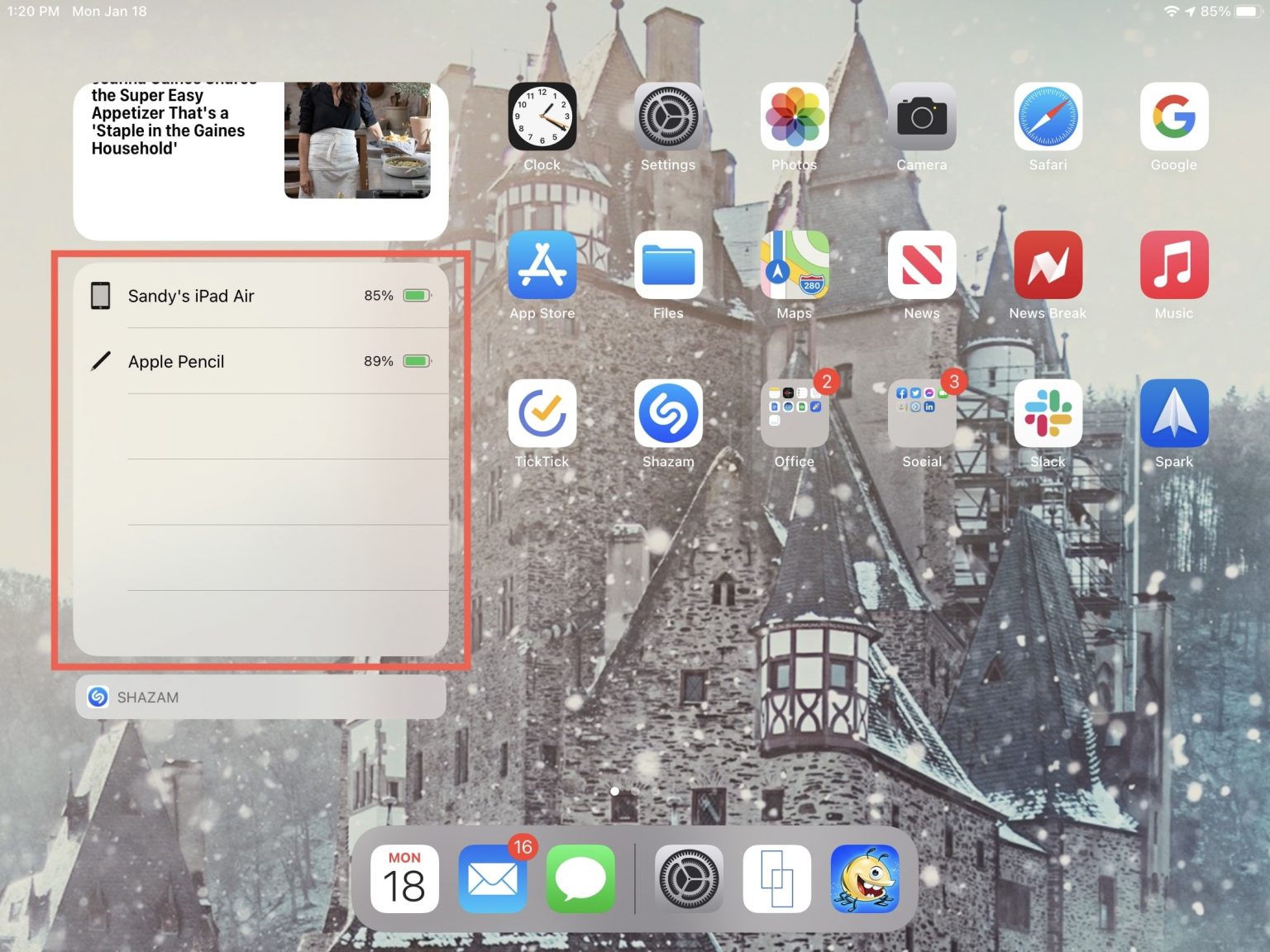- Apple Pencil не подключается или не сопрягается. 7 способов решить
- 1. Проверьте совместимость
- 2. Проверить блютуз
- 3. Зарядите Apple Pencil.
- 4. Подключите Apple Pencil еще раз.
- 5. Включите Scribble.
- 6. Замените или затяните наконечник.
- 7. Перезагрузите iPad.
- Заключение
- Если не удается подключить аксессуар Bluetooth к iPhone, iPad или iPod touch
- Если не удается подключиться к одному из следующих устройств
- Если по-прежнему не удается создать пару или подключить аксессуар Bluetooth
- Дополнительная информация
- Apple Pencil не подключается к iPad? Что делать
- Какие модели iPad поддерживают Apple Pencil
- Подключение Apple Pencil к iPad
- Зарядите Apple Pencil
- Убедитесь, что включен Bluetooth
- Забудьте Apple Pencil в Настройках
- Перезагрузите iPad
- Обратитесь к специалисту
- Pencil Apple не работает? Попробуйте эти исправления
Apple Pencil не подключается или не сопрягается. 7 способов решить
Apple Pencil — прекрасный пример устройства, которое «работает» сразу после рождения. По крайней мере, так мы это воспринимаем. Если вы читаете этот пост, это означает, что у вас возникли проблемы с Apple Pencil (1-го или 2-го поколения), который не подключается или не сопрягается с вашим iPad.
Существует множество причин, по которым ваш Apple Pencil может не подключаться или не работать должным образом. Например, вы могли случайно отключить Bluetooth на своем iPad. Или у вас может быть Apple Pencil с изношенным кончиком. Тем не менее, давайте взглянем на несколько быстрых исправлений, которые могут помочь вам решить проблему.
1. Проверьте совместимость
Во-первых, давайте избавимся от любых проблем с совместимостью. На момент написания Apple Pencils 2-го поколения работают только со следующими моделями iPad:
- IPad Pro 12,9 дюйма (4-го поколения)
- 12,9-дюймовый iPad Pro (3-го поколения)
- 11-дюймовый iPad Pro (1-го поколения)
Apple Pencil 1-го поколения (на момент написания статьи) работает только со следующими моделями iPad:
- IPad Pro 12,9 дюйма (2-го поколения)
- IPad Pro 12,9 дюйма (1-го поколения)
- 10,5-дюймовый iPad Pro
- 9,7-дюймовый iPad Pro
- iPad Air (3-го поколения)
- iPad (7-го поколения)
- iPad (6-го поколения)
- iPad mini (5-го поколения)
Совет: обновленный список см. На странице Совместимость Apple Pencil ваш Apple.com.
Чтобы проверить модель своего iPad, перейдите в «Настройки»> «Основные»> «О программе»> «Название модели».
2. Проверить блютуз
Включен ли Bluetooth на вашем iPad? Его часто отключают по ошибке. Чтобы проверить, откройте Центр управления, проведя вниз от правого верхнего угла экрана.
Если значок Bluetooth неактивен, нажмите, чтобы включить его. Затем выполните сопряжение Apple Pencil следующим образом:
- Apple Pencil первого поколения: снимите колпачок и вставьте его в порт Lightning на iPad.
- Apple Pencil 2-го поколения: вставьте его в магнитный разъем на правой стороне iPad.
Если ваш Apple Pencil успешно сочетается с вашим iPad, вы должны увидеть всплывающие слова Apple Pencil в верхней части экрана.
3. Зарядите Apple Pencil.
Возможно, ваш Apple Pencil больше не заряжен. Попробуйте подключить его к iPad как минимум на 10–15 минут. После достаточной зарядки он должен автоматически подключиться.
Если вы смогли подключить Apple Pencil до сегодняшнего дня, вы можете проверить его текущий уровень заряда с помощью виджета Today View Battery. Или перейдите в «Настройки»> «Apple Pencil».
4. Подключите Apple Pencil еще раз.
Вы уже подключили Apple Pencil к iPad? Если вам не удается выполнить сопряжение снова или он по-прежнему не работает даже после установления соединения, попробуйте удалить его и снова выполнить сопряжение.
Шаг 1. Перейдите в «Настройки»> «Bluetooth», затем коснитесь значка «Информация» рядом с Apple Pencil.
Шаг 2: Нажмите «Забыть это устройство».
Шаг 3. Подключите Apple Pencil к iPad, чтобы выполнить сопряжение. После успешного подключения к iPad вы должны увидеть уведомление Apple Pencil в верхней части экрана.
5. Включите Scribble.
iPadOS 14 поставляется с функцией Apple Pencil под названием Scribble, которая позволяет писать в любом текстовом поле любого приложения. Scribble автоматически преобразует ваш почерк в печатный текст.
Если вы не можете использовать Scribble, но можете использовать Apple Pencil в другом месте (например, для навигации или в приложении Notes), скорее всего, у вас отключена эта функция.
Чтобы проверить, так ли это, перейдите в «Настройки»> «Apple Pencil». Затем включите переключатель рядом с Scribble.
6. Замените или затяните наконечник.
Знаете ли вы, что у Apple Pencil есть съемный наконечник, который со временем изнашивается? Если вы использовали Apple Pencil непрерывно в течение нескольких месяцев, это вполне могло быть причиной.
Итак, внимательно посмотрите на наконечник и проверьте, нет ли признаков износа. Если наконечник выглядит изношенным, его необходимо заменить. Это означает, что вам необходимо приобрести заменяющий пакет у Apple или сторонний реселлер (например, Amazon).
Чтобы заменить кончик Apple Pencil, удалите изношенный кончик, медленно повернув его против часовой стрелки. Затем установите новый наконечник и поверните его по часовой стрелке, чтобы ввинтить.
Даже медленный наконечник Apple Pencil может вызвать проблемы. Если это так, затяните наконечник (медленно поверните по часовой стрелке), чтобы убедиться, что он сидит правильно.
7. Перезагрузите iPad.
Если ни одно из вышеперечисленных решений не помогло, попробуйте перезагрузить iPad. Это может потенциально исправить любые ошибки или другие аномалии, которые мешают вам подключить Apple Pencil.
На iPad с Face ID быстро нажмите кнопки увеличения и уменьшения громкости, затем нажмите и удерживайте боковую кнопку, чтобы выключить устройство. На iPad с Touch ID нажмите и удерживайте боковую кнопку.
Для перезапуска снова нажмите и удерживайте боковую кнопку. Затем попробуйте подключить Apple Pencil к iPad.
Заключение
Итак, удалось ли вам снова подключить Apple Pencil и работать с ним? Надеюсь, вам это удалось. В противном случае попробуйте подключить или создать пару с другим iPad — помните о совместимости. Если ваш Apple Pencil по-прежнему не подключается или не работает, проблема, скорее всего, связана с оборудованием. Если да, то лучше всего обратитесь в службу поддержки Apple О записаться на прием в Genius Bar ближе.
Источник
Если не удается подключить аксессуар Bluetooth к iPhone, iPad или iPod touch
Узнайте, что делать, если между аксессуаром Bluetooth и устройством iOS или iPadOS не устанавливается подключение или не создается пара.
Если не удается подключиться к одному из следующих устройств
Для создания пары между аксессуаром Bluetooth (например, беспроводной клавиатурой) и устройством iOS или iPadOS попробуйте выполнить следующие действия.
- Убедитесь, что аксессуар Bluetooth и устройство iOS или iPadOS находятся недалеко друг от друга.
- Выключите и снова включите аксессуар Bluetooth.
- Убедитесь, что аксессуар Bluetooth включен и полностью заряжен или подключен к источнику питания. Если в аксессуаре используются батарейки, проверьте, не нужно ли их заменить.
- Если с аксессуаром Bluetooth используется программа, выберите на устройстве iOS или iPadOS «Настройки» > «Конфиденциальность» > Bluetooth и убедитесь, что параметр Bluetooth для этой программы включен.
Если по-прежнему не удается создать пару или подключить аксессуар Bluetooth
- Если раньше аксессуар Bluetooth был подключен к устройству iOS или iPadOS, разорвите пару, переведите аксессуар в режим обнаружения, а затем еще раз попробуйте создать пару и подключить его.
- Если вам удалось создать пару между аксессуаром и другими устройствами, но не с нужным устройством iOS или iPadOS, разорвите пару между аксессуаром и другими устройствами. Затем попробуйте создать пару с устройством iOS или iPadOS еще раз.
- Обратитесь к изготовителю аксессуара и узнайте, поддерживает ли этот аксессуар ваше устройство iOS или iPadOS.
- При повторном возникновении любой из следующих проблем обратитесь в службу поддержки Apple.
- Не удается включить Bluetooth или параметр неактивен (затенен).
- Не удается подключиться ни к одному аксессуару Bluetooth.
- Производитель аксессуара подтвердил отсутствие сбоев в работе.
Дополнительная информация
Если вам требуется помощь по созданию пары между аксессуаром Bluetooth и устройством Apple TV, см. эту статью.
Информация о продуктах, произведенных не компанией Apple, или о независимых веб-сайтах, неподконтрольных и не тестируемых компанией Apple, не носит рекомендательного или одобрительного характера. Компания Apple не несет никакой ответственности за выбор, функциональность и использование веб-сайтов или продукции сторонних производителей. Компания Apple также не несет ответственности за точность или достоверность данных, размещенных на веб-сайтах сторонних производителей. Обратитесь к поставщику за дополнительной информацией.
Источник
Apple Pencil не подключается к iPad? Что делать
Если вы купили себе Apple Pencil или новый iPad, то ин нужно подключить друг к другу. Но что делать, если по какой-то причине не получается?
Ниже мы расскажем о нескольких способах решить эту проблему.
Какие модели iPad поддерживают Apple Pencil
Существует две модели Apple Pencil и много моделей iPad. К сожалению, не все планшеты поддерживают оба стилуса. Для начала убедитесь, что ваш iPad поддерживает ваш Apple Pencil.
Apple Pencil 1-го поколения:
- iPad (6, 7 и 8 поколения)
- iPad Air (3 поколения)
- iPad mini: (5 поколения)
- iPad Pro: 12.9 дюймов (1 и 2 поколения), 10.5 дюймов, 9.7 дюймов
Apple Pencil 2-го поколения:
- iPad Air (4 поколения)
- iPad Pro9 дюймов (3 поколения и новее)
- iPad Pro 11 дюймов (1-го поколения и новее)
Подключение Apple Pencil к iPad
Две разные модели Apple Pencil подключаются к iPad по-разному:
- ApplePencil1-го поколения: Снимите колпачок со стилуса и подключите его к разъёму Lightning на iPad.
- ApplePencil2-го поколения: Поместите стилус на магнитный коннектор с правой стороны iPad (в вертикальном положении)
Сразу после этого на экране iPad появится интерфейс подключения.
Зарядите Apple Pencil
Если Apple Pencil не подключается, причина может быть в том, что стилус разряжен. Подзарядите его и попробуйте ещё раз.
- ApplePencil1-го поколения: Снимите колпачок со стилуса и вставьте его в разъём Lightning на iPad. Также можно использовать адаптер для зарядки.
- ApplePencil2-го поколения: Поместите стилус на магнитный коннектор на правой стороне iPad.
Чтобы проверить уровень заряда Apple Pencil, используйте специальный виджет с зарядкой всех устройств.
Убедитесь, что включен Bluetooth
Чтобы подключить к планшету Apple Pencil, нужно включить на нём Bluetooth.
- Откройте приложение Настройки и выберите Bluetooth. Включите переключатель рядом с Bluetooth.
- Откройте Пункт управления и нажмите значок Bluetooth, чтобы он стал синим.
Забудьте Apple Pencil в Настройках
Ваш Apple Pencil должен отображаться в списке доступных Bluetooth-устройств в Настройках. Иногда проблема исчезает, если забыть аксессуар и подключить его снова.
1) Откройте приложение Настройки и выберите Bluetooth.
2) Нажмите значок Info (i) рядом с Apple Pencil в списке.
3) Нажмите Забыть это устройство.
Теперь попробуйте подключить Apple Pencil заново.
Перезагрузите iPad
Если ничего не помогло, попробуйте перезагрузить свой iPad и подключить стилус заново.
- iPadс кнопкойHome: Зажмите верхнюю кнопку, а затем потяните слайдер на экране.
- iPadбез кнопкиHome: Одновременно зажмите верхнюю кнопку и одну из кнопок громкости. Затем потяните слайдер на экране.
Подождите минимум 30 секунд, а затем включите iPad.
Обратитесь к специалисту
Если ничего так и не помогло, то лучше обратиться к специалисту. Возможно, дело в самом стилусе.
Надеемся, что вам всё же помог один из способов выше.
Источник
Pencil Apple не работает? Попробуйте эти исправления
Вы собираетесь сесть за свой iPad и сделать мозговой штурм на следующей блестящей идее, но заметили, что Apple Pencil перестал работать. Существует несколько возможных причин, по которым ваш Apple карандаш не работает. Ниже приведены несколько идей по устранению неполадок, чтобы вернуть Apple Pencil в рабочий режим.

Ваш Apple карандаш не заряжается? Может ли батарея на вашем Apple Pencil быть мертвой? Чтобы проверить, заряжен ли ваш карандаш, выполните следующие действия:
1. Проверьте вид виджета на iPad и посмотрите на статус батареи. Виджеты можно найти в представлении «Сегодня». Чтобы попасть туда, проведите пальцем прямо с главного экрана, экрана блокировки или пока вы смотрите на свои уведомления.
2. Вы должны увидеть виджет «Батареи». Если нет, убедитесь, что у вас он включен, настройка карандаша с Bluetooth.

3. Если аккумулятор показывает 0%, подключите его, перезарядите и повторите попытку.
Как упоминалось в разделе «Проверка батареи», если ваш Apple Pencil не отображается в списке устройств под виджетами батареи или вообще отсутствует виджет «Аккумулятор», скорее всего, Bluetooth отключен. Чтобы проверить это, выполните следующие действия:
1. На iPad нажмите «Настройки».
2. Нажмите Bluetooth.
3. Коснитесь переключателя, чтобы включить Bluetooth.

4. Если вы не можете заставить его включиться, или вы видите значок поворота / загрузки, перезапустите iPad, а затем повторите попытку.
Bluetooth не подключен
Если ваш Apple Pencil не спаривается, или ваш iPad не потерял спаривание, повторный процесс сопряжения с Bluetooth может решить ваши проблемы с Apple карандашом.
1. Убедитесь, что iPad включен, разблокирован, а Bluetooth включен.
2. Если вы видите свой карандаш Apple, вам может потребоваться повторное создание пары.
3. Нажмите «Карандаш Apple», затем выберите «Забыть это устройство».
4. Освободите свой карандаш от Apple и подключите его к порту молнии iPad.
5. Запрос Bluetooth Сопряжение должно появиться диалоговое окно. Нажмите «Создать пару», чтобы начать процесс сопряжения.

6. Если диалоговое окно сверху не отображается, продолжите поиск дополнительных проблем.
Изношен карандашный наконечник
Если ваш Apple Pencil ведет себя беспорядочно или вообще не работает, кончик карандаша может быть изношен. Замена наконечника проста.
1. Отвинтите наконечник в направлении против часовой стрелки до упора.
2. Замените старый наконечник на новый, завинтив наконечник по часовой стрелке, пока он не почувствует себя в безопасности в вашем карандаше.
Приложение не поддерживает Apple Pencil
Не все приложения полностью поддерживают карандаш. Чтобы убедиться, что ваш Apple Pencil работает, откройте известное поддерживаемое приложение. Приложение Notes — это надежный и отличный выбор для тестирования вашего карандаша, и оно должно быть на вашем домашнем экране. Если это не так, вам нужно будет загрузить и переустановить его.
Не поддерживаемая модель iPad
Если ваш Apple Pencil все еще не работает, убедитесь, что ваш iPad поддерживает его. Apple Pencil работает с 9,7-дюймовым iPad-2018 и со всеми моделями iPad Pro. Если ваш iPad не является одной из этих моделей, ваш iPad не поддерживает Apple карандаш, и не будет работать.
Время контакта с AppleCare
Если вы выполнили все описанные выше шаги по устранению неполадок, возможно, пришло время связаться с AppleCare ; Apple Pencil имеет годовую ограниченную гарантию. Если ваш карандаш больше не покрывается гарантией, для Apple стоимость батареи составляет 29 долларов США. Вы можете либо купить его в свой местном магазине, либо позвонить в AppleCare по телефону. Вы также можете посетить веб-сайт Apple для ремонта или замены.
Источник